Большинство студентов сталкиваются с проблемой, как сделать рамку в ворде. В требованиях к сдаваемым контрольным и курсовым работам указывается, что текст должен находиться в рамке. Для решения этой проблемы можно воспользоваться двумя способами: установить макрос или самостоятельно начертить в текстовом редакторе рамочку. Используя различные темы, можно украсить открытку.
Рамка в MS Word
Те, кто не знает, как добавить рамку в ворде, обращаются к помощи таблиц. Создается таблица, в которой одна ячейка имеет размер страницы. В эту ячейку вписывается необходимый текст. Но есть более простой способ сделать рамку в word.
Операционная система Windows (виндовс) работает с различными версиями текстового редактора MS Word. На устаревших компьютерах обычно устанавливалась версия 97−2003. Последняя версия Word — 2016. Между этими двумя версиями компания Microsoft выпустила Word 2007, 2010, 2013. Работа в них практически ничем не отличается.
Обрамление документа в MS Word выглядит следующим образом:
Как сделать рамку для курсовой работы в Word
- Открывается вордовский документ или создается новый;
- В верхней строке панели инструментов открывается вкладка «Формат»;
- В открывшемся контекстном меню во вкладке «Граница» выбирается параметр «Рамка». На вкладке «Страница» указываются требуемые параметры: тип, цвет, размер. С правой стороны будет отображаться результат выбранных параметров. Здесь же, во вкладке «Другая», можно выбрать художественное обрамление, имеющее свой неповторимый дизайн;
- Для вступления параметров в силу нажимается «ОК».
Все, рамочка отобразится на странице.
Обладатели более поздней версии редактора не знают, как сделать рамку в ворде 2007 и 2010. Операции те же самые, но их название иное:
- Открывается ворд-документ;
- В верхней части редактора находится и открывается вкладка «Разметка страницы»;
- В подкатегориях активируется «Границы страницы»;
- Откроется уже знакомое окно с настройками, где можно найти красивый тип оформления;
- В конце нажимается «ОК».
Несколько отличается работа в ворд 2013 и 2016:
- После открытия страницы в основном меню перейти в раздел «Дизайн»;
- В открывшихся подразделах выбирается «Фон страницы»;
- Далее «Границы страниц»;
- Выбор настроек под обрамление;
- Активация выбранного режима.
Применение к нескольким страницам
Все вышеописанные способы, как создать рамку в ворде, после нажатия на «ОК» приводят к появлению рамки только на текущей странице. Если же необходимо таким образом нарисовать рамку в ворде для всего документа, то это не очень рационально. Более быстрый и правильный способ :
- В пункте «Границы и заливка» в нижнем правом углу находится строка «Применить к»;
- В ниспадающем перечне выбирается необходимая настройка (Применить ко всему документу или вставить на определенных страницах, применяя к определенному разделу).
Кроме стиля обрамления, можно указать его границы, месторасположение и количество граней. В параметрах границы устанавливаются размеры отступов по четырем краям относительно выбранного края.
Если в обрамлении не нужна одна из границ, то настраивается это в «Образце» путем отключения грани нажатием на соответствующую иконку.
Обрамление текста
При редактировании текстового документа в некоторых случаях возникает необходимость в выделении какого-либо участка или абзаца. Для ее создания проходятся по следующим этапам:
- Курсором выделяется необходимый участок;
- Нажатием правой кнопки мыши в меню выбирается пункт «Границы и заливка»;
- Устанавливается рамка и применяется к абзацу.
При необходимости выделения на определенных страницах весь текст разбивается на разделы. А затем рамка применяется к тем страницам, к которым необходимо.
Многие пользователи упускают из виду способ быстрого построения контура, который расположен в настройках. На вкладке «Главная» в центре панели располагается иконка, похожая на те, что находятся на странице в настройках с образцом рамки.
При ее выделении в появляющемся меню есть не только все основные параметры, но и возможность работы с таблицами.
Контур вокруг текста может получаться путем вставки изображения или фигуры. Последовательность действий:
- Выделяется фрагмент текста;
- В разделе «Вставка» выбирается «Фигуры». Обыкновенная рамка получается из «С отогнутым краем»;
- Фигура выделяется кликом мышки, и в разделе «Обтекание текстом» устанавливается ее положение.
При необходимости такое обрамление легко изменяется в размерах простым растягиванием в вертикальной и горизонтальной плоскостях. При выделении элемента редактор выдает контуры фигуры с точками по углам. Если за них потянуть курсором, изменяется размер. Есть возможность вращения, но этот режим применяется при создании обрамления из картинки.
Источник: dzen.ru
Как сделать рамку в Ворде — пошагово

Как сделать рамку в «Ворде»: пути решения проблемы
Вопрос о том, как сделать рамку в «Ворде», можно разделить на два. Первый — это задача выделить отрывок текста, подчеркнув при этом важность изложенной мысли. Вторая задача — оформить работу, чтобы она отвечала заданным стандартам. Поэтому и решать эти две проблемы придется отдельно.

Как сделать рамку в «Ворде» по периметру страницы
Чтобы сделать рамку в «Ворде», необходимо ознакомиться с возможностями текстового редактора. Они находятся во вкладке меню «Главная» вверху рабочей страницы. Именно там расположены инструменты, которые помогут создать требуемый дизайн страницы.

На панели задач в нижней части открывшегося меню имеется масса опций, помогающих изменять страницу и делать ее такой, какой хочет видеть пользователь. Выбираем функцию «Границы и заливка».

Есть и другой путь: используем инструмент «Разметка страницы» и ищем иконку «Границы страниц». По итогу выходим на одно и то же окно.
В открывшемся окне выбираем опцию «Рамка», а затем — тип линии. Можно сделать рамки различной толщины и цвета.
Как можно видеть, выбранная рамка может быть применена лишь к одному абзацу. Поэтому следующий шаг — переход на вкладку «Страница». Здесь система предложит применить выбранную рамку ко всему документу, к первому листу или к выбранному диапазону страниц.
Если рамка должна появиться лишь на определенных страницах, можно разбить документ на несколько частей и применить рамки к нужным частям.

Используя возможность предварительного просмотра, пользователь наглядно видит, как будет смотреться оформление на распечатанном документе. Здесь можно отключить или изменить отдельные линии рамки.
Можно самостоятельно создать авторскую рамку в «Ворде», сохранить ее и впоследствии применять готовое оформление по желанию. Для этого следует перенести пустую рамку на лист, сохранить его отдельным файлом, а при надобности просто копировать готовые листы и вставлять в них новый текст.
Как сделать рамку в «Ворде» вокруг текста
Совсем другая задача — выделить отдельный фрагмент текста, сделать его узнаваемым для читателя. Для этого используются рамки вокруг выбранных отрывков. Чтобы выделить отдельную часть текста рамкой:
- Определите, какой именно отрывок вашей работы вы планируете сделать заметным для читателя. Выделите текст или абзац, вокруг которого следует сделать рамку. Чтобы программа понимала, что это именно та часть текста, которую нужно очертить, отделите ее от остального текста пробелами:
- На вкладке «Главная» нажимаем опцию «Границы», как это было показано в первом разделе. Здесь множество опций, помогающих сделать рамку такой, какой ее хочет видеть пользователь. Выбираем нужный вариант.
- Подобрав нужную рамку, любуемся результатом.
- Необязательно останавливаться на стандартной рамке, «Ворд» предлагает различные способы выделения текста. Попробуйте различные типы рамок или выберите лишь часть их, например, лишь верхнюю и нижнюю границы. Тогда текст будет выглядеть так.

Чтобы убрать рамку вокруг текста, следует выбрать опцию «Нет границы».
Как быстро вставить рамку в «Ворде»
Если у вас уже имеется готовая рамка, ее следует перенести на новый лист, а лишь затем вписывать в лист новый текст. Копируем участок текста и вставляем его на лист с новой рамкой, и так несколько раз.

Так, к примеру, поступают, студенты, которым нужно сдавать работы на листах, оформленных по ГОСТ. Базовая рамка имеет следующий вид:

Чтобы использовать ее, нужно скачать шаблон и вписать тест в нужные ячейки. После создания базового листа перенесите готовую работу в созданные рамки.
Не забывайте при работе этом менять нумерацию страниц в шаблоне.
Как красиво оформить рамку в «Ворде»
Если при оформлении работы вам не нужно придерживаться определенных стандартов, попробуйте сделать рамку поярче, используя для этого возможности «Ворд» и собственную креативность. Для этого в разделе «Границы и заливка» выбираем «Страница» — «Другая». В образовавшемся окне выбираем понравившуюся рамку и оформляем текст, как это было написано ранее. Если предложенные образцы вас не удовлетворяют, можно создать собственные элементы оформления страницы.
Вариант для школьников
Этот способ достаточно прост, но требует больше времени. Для начала скачайте понравившуюся картинку. Помните, чем выше качество изображения, тем лучше выйдет новая рамка. К примеру, нашелся файл «Котята».
Второй шаг — перенесите изображение на чистый лист «Ворд». В этом вам поможет опция «Вставка» — «Рисунок».

Вручную можно обработать всю страницу, добавив к ней выбранный рисунок.

Используем готовые шаблоны
Если написать запрос в поисковике «Готовые шаблоны границ Ворд», в выдаче мы получим готовую рамку в формате рисунка — с расширением *.png или *.jpg.
Скачиваем шаблон и открываем его при помощи Paint. Рамка готова. Ели вы планируете пользоваться ею и в дальнейшем, сохраните готовый шаблон в удобном месте.
Опция «Текст» на панели инструментов Paint позволит вставить готовый текст в рамку. Его можно растянуть или сузить, подогнав готовое изображение по своему желанию. На выходе мы получим вот такую красоту:

Готовые рамки и границы для документов «Ворд» делают вашу работу узнаваемой и уникальной. Рамки в «Ворде» можно сделать на все страницы или выделить отдельные фрагменты: важные итоги, формулы, диаграммы и иллюстрации, дополняющие текст.
Существуют шаблоны «Ворд», которые помогут сделать обрамление в своем собственном стиле. Когда шаблонов недостаточно, придется проявить терпение и создать оформление вручную. Простой «копи-паст» позволит создать шаблон страницы, но для этого придется вручную добавлять выбранную картинку на пустой лист «Ворд». После этого останется просто копировать шаблон с готовой рамкой и добавлять в него текст. Можно взять готовые шаблоны из интернета, преобразовать их при помощи Paint или другой подобной программы и использовать готовые рамки при оформлении текста.
Источник: urokinet.ru
Как сделать рамку в Ворде?
Как сделать рамку страницы в программе Microsoft Word?
комментировать
в избранное
10 ответов:
10 лет назад
В WORD’е входим в меню «Формат» — «Границы и заливка»:
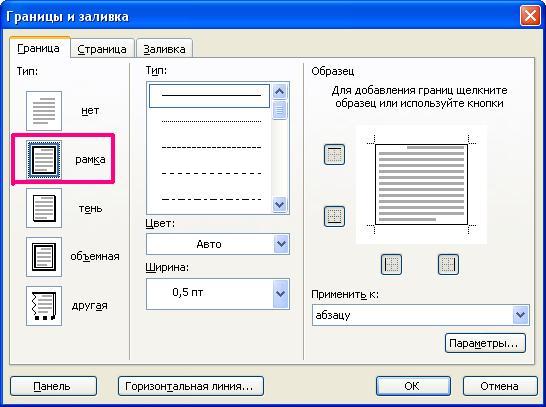
Выбираем «рамка». Рядом выбираем тип линии, цвет, толщину и устанавливаем «Применить к странице» (по-умолчанию — установлено «к абзацу». Можно поиграть и с другими настройками.
В WORD’е 2007 и старших версий не знаю — этими версиями не пользуюсь. Но наверняка ответ на этот вопрос можно найти справке.
автор вопроса выбрал этот ответ лучшим
комментировать
в избранное ссылка отблагодарить
Dorki [64.1K]
6 лет назад
На самом деле, рамка имеет довольно частое применение у пользователей, работающих в Ворде и сделать ее совершенно не сложно. Для этого, заходим на панель инструментов, в разделе «фон страниц» выбираем «границы страниц», далее, на вкладке «страница» кликаем на «рамке», после чего выбираем нужные нам параметры — это ширина, цвет и так далее, при этом не забываем указать, к какой именно части нашего документа будем использовать рамку.
комментировать
в избранное ссылка отблагодарить
Матве й628 [90.1K]
9 лет назад
Сделать рамку в Ворде (Word 2007) можно пошагово, используя фотографии, которые я прилагаю.
1.Открываем или создаем новый документ Ворд. В верхнем меню нажимаем пункт «Разметка страницы».
2.В меню разметки нажимаем на пункт «Границы страниц».
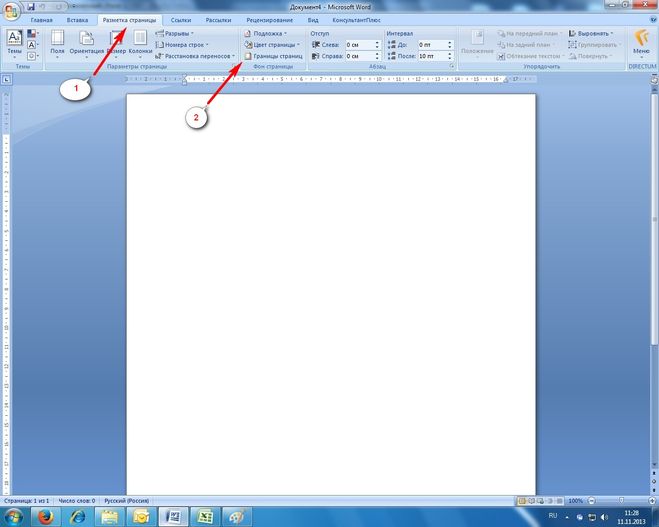
3.Появляется новое окно «Границы и заливка». В нем нужно нажать на пункт левого меню «Рамка».
4.Затем выбрать тип рамки – сплошную или пунктирную линию.
5.Затем выбрать цвет будущей рамки.
6.Заодно выбрать толщину рамки.
7.Справа можно увидеть, как будет выглядеть будущая рамка на странице Ворд. Если что-то не устраивает – можно изменить ее вид. Кстати, тут же можно выбрать параметр, будет ли рамка распространяться на все страницы или только на текущую

- В конце настройки нажимаем ОК и получаем готовую рамку, сделанную на странице.
Вот вся премудрость, как сделать рамку в Ворде.
Источник: www.bolshoyvopros.ru